Kan Ik WAV Oploaden naar YouTube?
Soms heb je veel audio gedownload en gemaakt en heb je ze op je computer opgeslagen. Je vraagt je af of je ze naar YouTube kunt uploaden zodat je vrienden en andere kijkers dit kunnen zien. Het wordt moeilijk om bestanden naar YouTube te uploaden, vooral als YouTube het bestand niet ondersteunt. Door de technologische groei is het echter eenvoudig om bijna elk bestandsformaat te uploaden met behulp van verschillende apps en software. Als je WAV bestanden hebt die je op YouTube wilt uploaden, kun je dat eenvoudig doen met UniConverter voor Mac of Windows. Dit artikel laat zien hoe je WAV naar YouTube kunt uploaden met UniConverter.
Deel 1. Hoe WAV Uploaden naar YouTube
UniConverter is een uitstekende video- en audiobeheerder. Het helpt bij het converteren en bewerken van audio en video's met een betere snelheid in vergelijking met andere converters. Het hulpprogramma kan naar vrijwel elk video- of audioformaat converteren en converteert meer dan 150 audioformaten en videobestandsformaten. Bij het converteren van bestanden kun je verschillende bestanden uploaden of importeren en ze tegelijkertijd converteren, op voorwaarde dat je hun outputformaat hebt opgegeven. Het heeft bewerkingstools om wijzigingen aan te brengen in je audio- of videobestand.
Video Converter - UniConverter
Neem de Beste WAV naar YouTube Uploader:
- De tool converteert video's en audio naar bijna elk bestandsformaat. Het ondersteunt de conversie van meer dan 150 bestandsformaten.
- Converteert video of audio bestanden direct naar YouTube, Facebook en Vimeo ondersteund formaat om makkelijk te kunnen uploaden.
- Werkt als een bewerkingstool om je video te bewerken met trimmen, samenvoegen, bijsnijden, ondertitels, helderheid, verzadiging, volume, contrast, effecten en watermerken toevoegen.
- Media downloader die gebruikers helpt met downloaden van online video's van verschillende sites als YouTube, Vimeo, Facebook, Hulu, blip, break, MySpace, etc.
- De perfecte DVD toolkit om te helpen met het branden van audio en video's naar een DVD disc voor back-up, het laat gebruikers inhoud kopieren van een DVD, je kunt tevens de DVD inhoud bewerken.
Stap voor Stap Gids voor het Converteren en Uploaden van WAV naar YouTube
Voor een makkelijke manier om WAV bestanden te uploaden naar YouTube met UniConverter voor Mac, volg de onderstaande stappen.
Stap 1. Importeer bestanden naar de converter
Start UniConverter op je Mac of Windows PC. Voeg vervolgens de WAV bestanden toe aan het programma met de slepen en neerzetten methode. Je kunt de WAV bestanden importeren in het programma met de "Bestanden Toevoegen" knop of direct de WAV bestanden selecteren van je mobiele apparaten of camcorder. Met UniConverter kun je zoveel bestanden toevoegen als je wilt en kun je veel bestanden tegelijkertijd uploaden.
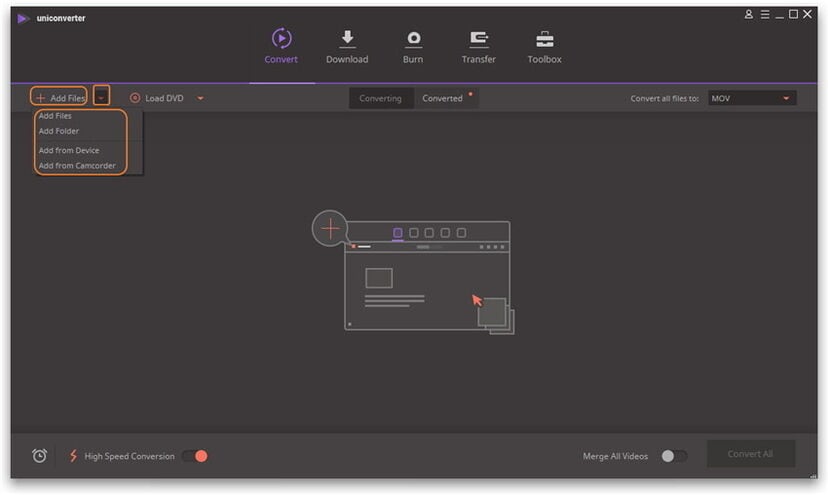
Stap 2: Kies YouTube als output formaat
Blader door het menu om het YouTube formaat te selecteren in het tabblad Video van het scherm met outputformaten, waar je ook de resolutie, kwaliteit, codering, framesnelheid, etc. van de WAV video kunt kiezen die moet worden geupload. Als je klaar bent met de instellingen, tik je op "Alles Converteren" in het hoofdmenu of op de "Converteren" knop aan de rechterkant van elke videoclip naar eigen wens.
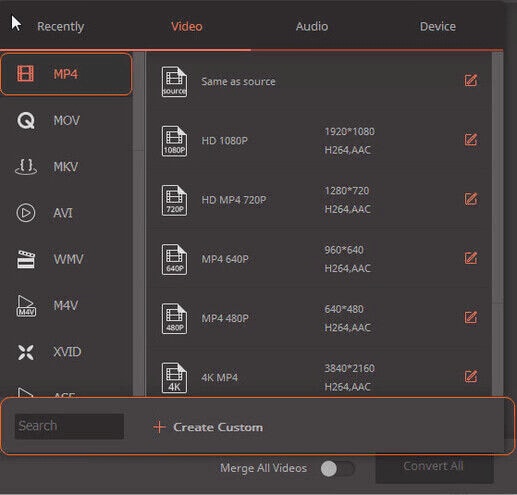
Step 3. Aanmelden en uploaden van WAV naar YouTube
Met de UniConverter kun je nu WAV rechtstreeks naar YouTube uploaden vanuit het programma. Ga naar de optie "Exporteren" en kies "Uploaden naar YouTube".
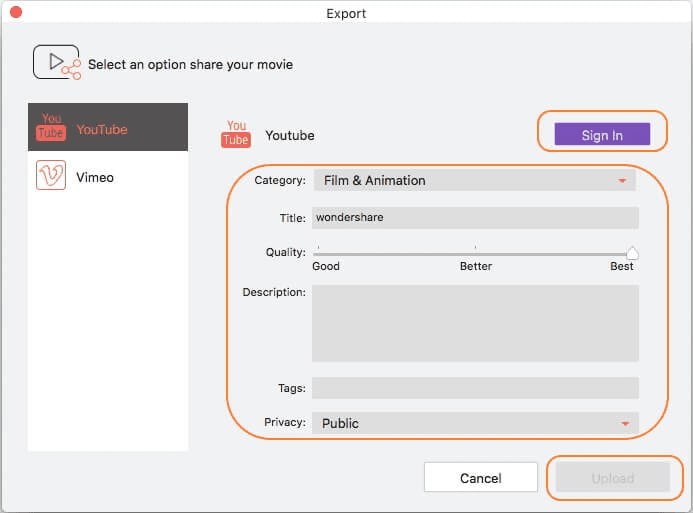
Je kunt ook in elke browser naar YouTube gaan en je aanmelden op je YouTube account. Lokaliseer je geconverteerde WAV videobestand in je doelmap en upload de video vervolgens naar je YouTube account, je zult nooit uploadproblemen hebben met YouTube met het formaat!
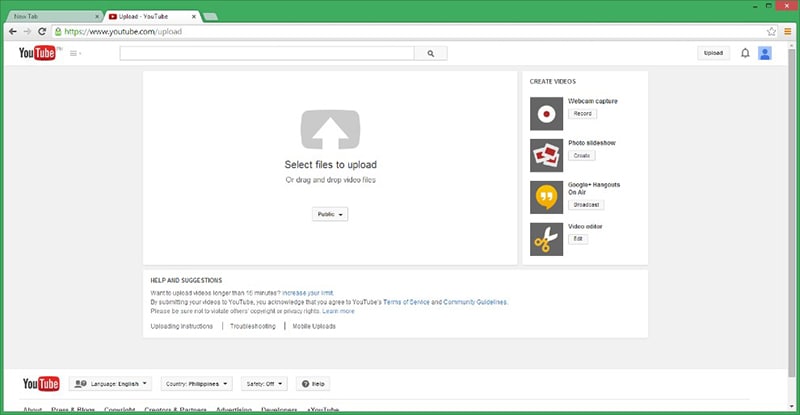
Deel 2. Hoe WAV Uploaden naar YouTube in Windows Live Movie Maker
De marketingkracht van YouTube kan niet ontkend worden. Het is echter alleen een video hostingportaal en je kunt geen audiobestanden uploaden, zoals een WAV bestand, tenzij je het converteert naar een YouTube compatibele video. Naast UniConverter, kun je Windows Live Movie Maker ook proberen om WAV naar YouTube te uploaden.
Stappen om WAV te Uploaden naar YouTube in Windows Live Movie Maker:
Stap 1. Kies een video.
Stap 2. Start Windows Live Movie Maker en sleep de video in het Movie Maker scherm.
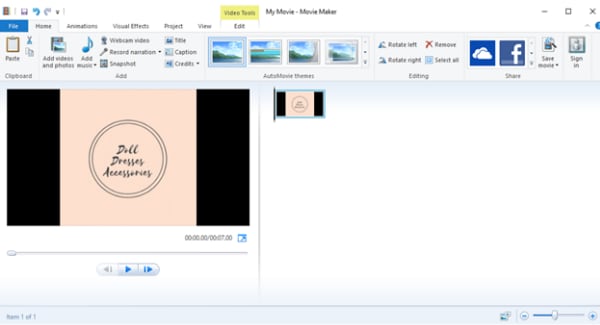
Stap 3. Voeg nu je WAV bestand toe en klik op Muziek Toevoegen en doorzoek je PC om het WAV bestand te selecteren.
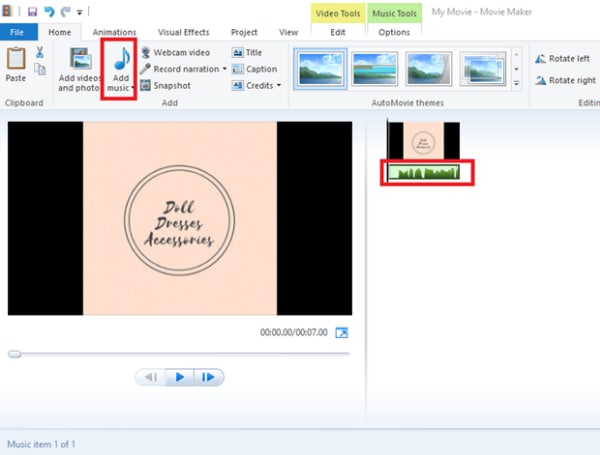
Stap 4. Klik op Fit to Music in de Project tab.
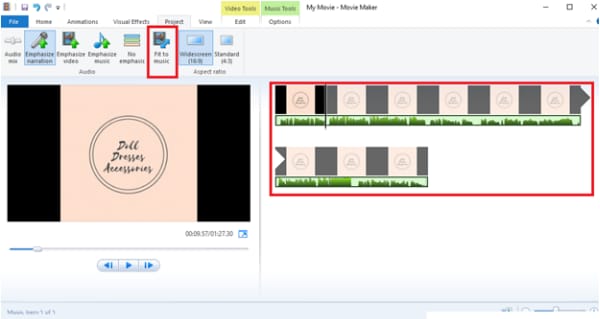
Stap 5. Klik op het YouTube icoon bovenaan en selecteer de gewenste resolutie.
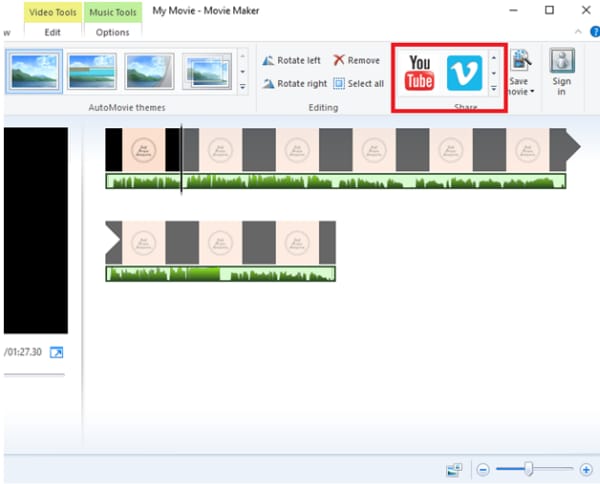
Hiermee ga je rechtstreeks naar YouTube, waar je het kunt uploaden als een gewone video. Type gewoon de titel en beschrijving in, voeg enkele tags toe en wacht tot de upload is voltooid.